Hogyan kivágás és beillesztés egy személy Photoshop blog Peteneva Eugene
Egy fotó a közelmúltban tett annak érdekében, szükséges volt, hogy csökkentsék a kép egy ember, egy fotó, és illessze a másikra. Az a tény, hogy a vágás nem jelent problémát. De itt van, hogyan kell csinálni, többé-kevésbé gyors módon? Milyen eszközökre van szüksége ebben az esetben használható, és milyen módszerekkel kezelhető? Eleinte nem mindenki fogja ezt megérteni. Amikor elkezdtem dolgozni a Photoshop. Néha nehezen, de végül jött a tapasztalat, és a tapasztalat és szakértelem, és ez lehet nevezni.

Ezért úgy döntöttem, hogy megírom ezt a cikket arról, hogy a kivágás és beillesztés egy személy a Photoshop. És olvastam, hogy a végén, megtudhatja, milyen eszközöket kell használni, minden esetben; hogyan kell alkalmazni őket helyesen; mi a különbség a kettő között; és persze hogyan kell beszúrni egy képet faragott a különböző háttérrel, az lenne a jövőben a teremtés úgy tűnt valószínűnek. A feldolgozás után képek Photoshop, ez csak az első pillantásra, nehéz feladat. És idővel, rájössz, hogy nem volt semmi félelem. Csak képzésre van szükségük. Készen állsz, hogy megtanulják, hogyan kell hajtókar meg minden? Akkor olvass tovább.
Először azt akarom mondani, vagy inkább mondani, hogy mi kiválasztási eszközök állnak rendelkezésre, és hogyan működnek. Vágni egy tárgy vagy személy. először meg kell azonosítani, akkor meg kell vágni. Ehhez a Photoshop kiválasztási eszközök állnak rendelkezésre.
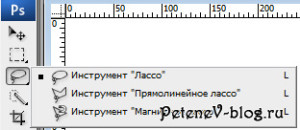
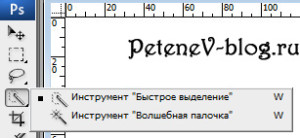
Íme screenshotok kiválasztási eszközök, most rendben van. Gondolj eszköz kiválasztása „Négyszög és ovális terület” nem kell mondani, hogy ez magától értetődő.
Tool „Lasso”, kiválasztja azt, akkor válasszuk kemény kiosztott helyek, például az ujjak, vagy valami ilyesmi. Vele, akkor úgy tűnt, hogy dolgozzon a kiválasztást.
„Sokszög lasszó”, ugyanaz, mint a vonalakat csak. Nyomja meg egyszer, fix pont és az egér mozgatásával a kurzort föléjük mászik egyenes.
„Magnetic Lasso” - egy nagyon hasznos eszköz. Azt is húz egy vonalat, kiválasztás, de ő is vonzódik a hangsúlyosabb területeken a fotó. Tájékoztatásul közöljük, hogy én magam ritkán használom őket, alapvetően nekem elég a következő.
Tool „Quick Selection”, ez nagyon kényelmes és hasznos eszköz a menedzsment képeket. érzékeli élek, és létrehoz egy kiválasztást. Azt használja ezt az eszközt gyakrabban.
„Magic Wand” - kiválasztja az összes azonos színű, válasszuk ki és próbálja kattint, mi lehet az a szín, meg fogod érteni. Ebben a leírásban már ezzel az eszközzel - „Cut tárgy fehér alapon"
Nos, dióhéjban, megmondtam a rendelkezésre álló eszközök Photoshop kiválasztása. Most viszont, hogy a folyamatot. Válassza ki a fotót. Megmutatom egy példa erre itt.

Válassza az eszközt „Quick Selection” és elkezd vezetni a kontúr mentén egy személy. Az én esetemben, az első balra, kiemelése, majd miközben a Shift billentyűt. Ez kapcsolódik a elosztását másik telek kiosztott jobbra. Most a nehezen hozzáférhető helyeken. Látod a megfelelő hajat. Van egy eszköz az úgynevezett „Quick Mask”. Nem található a bal alsó panel. Rákattintasz, valami, ami nem osztják pirosra, és az elosztott, átlátható lesz.


Most csak az maradt hátra, hogy távolítsa el a felesleges gomb törlése. Minden ember vágja. Túl sok, már kiosztott visszavonult, működnek radírral a széleken, ahol voltak a nem kívánt részeket. És ne felejtsük el, ezt meg kell tenni egy példányát a réteg, és nem az eredeti.

Továbbra is választani a háttérben, vagy egy fotót. ahol szeretné, hogy illessze be. Hogyan állapítható meg, ezt egyszerűen húzza a réteg az egyik a másik helyre. Most minden a te kezedben van, meg kell átalakítani a vágás, hogy ez lenne a megfelelő méretű, és egybeesett azzal a ténnyel, hogy található a képen. Meg kell, hogy hihető méretéhez képest a képeket.
És a végén, én mindig ezt a módszert használja, akkor kell hozzá egy kis folt a széleit. Ez tovább adni vpisyvaemasti vágja az objektumot az új háttér. Ez olyan eszközzé válik, „foltot”, a lényeg, hogy helyesen beállítani azt. Brush kell kiválasztani lágy és intenzitása mintegy 50%.